DMflow文檔問答系統使用說明

建立時間: 2024-12-23 | 最後修改時間: 2024-12-23 | 12 分鐘閱讀
DMflow文檔問答系統使用說明
本文檔旨在提供文檔問答系統的完整使用說明,包含檔案上傳、語法設定、歷史紀錄查詢等功能,並詳細說明各項操作的注意事項,協助使用者快速上手並有效利用本系統。

文檔問答頁面
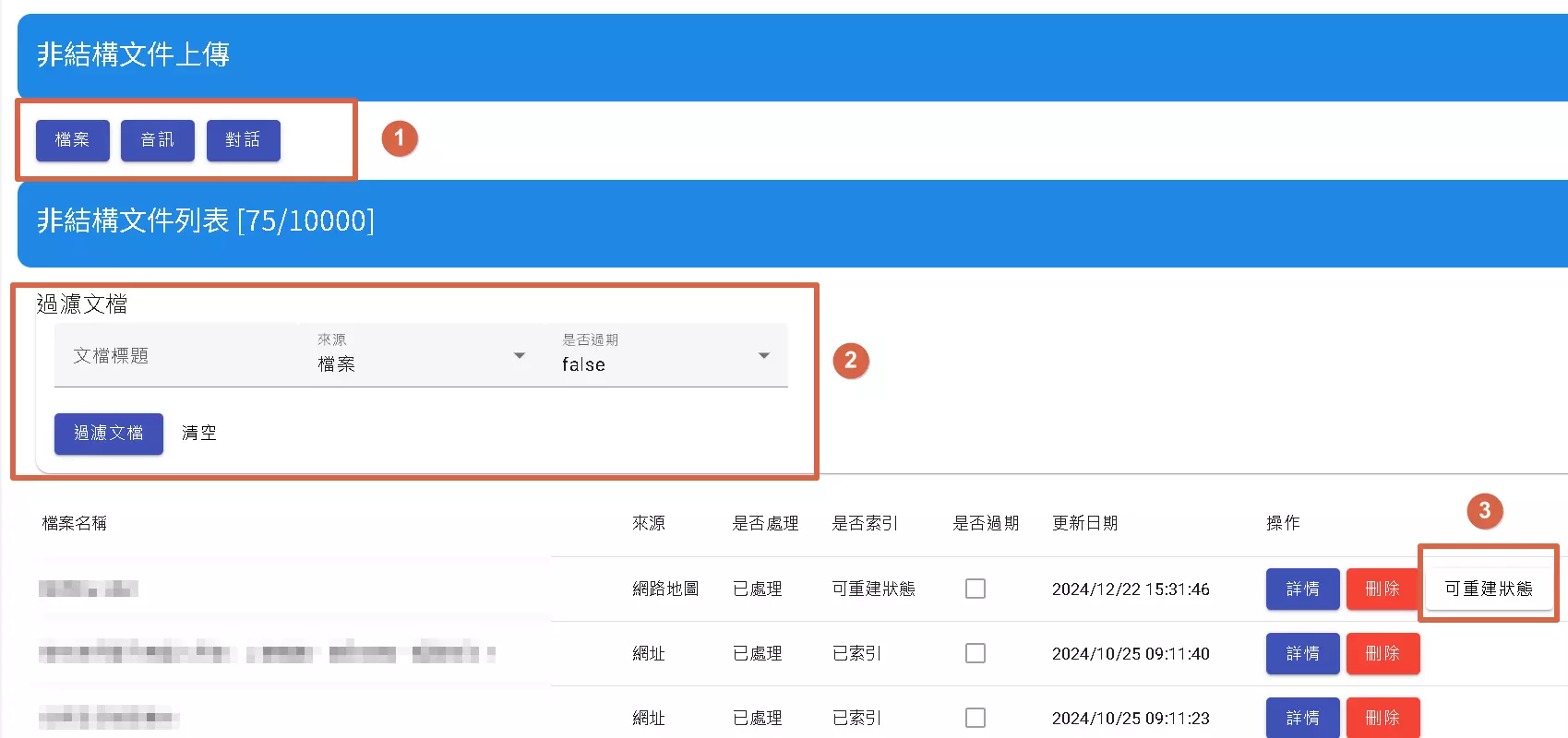
本頁面提供檔案、音訊及對話三種資料上傳與檢索功能:
- 資料類型:
- 檔案: 支援 csv、json、html、docx、pdf 格式,單檔大小限制為 5MB。
- 音訊: 目前功能尚未開放。
- 對話: 採用 csv 格式,欄位包含 type (Q 或 A)、sentence (問題或回答)、session_id (對話群組識別)。點擊「對話」後可下載範本。相同 session_id 的對話將盡可能歸在同一區塊。
-
文檔過濾: 提供文檔過濾功能,方便使用者快速找到所需文檔。
- 重建狀態(針對 sitemap/rss/atom): 針對來源為 sitemap、rss 或 atom 的文檔,提供「可重建狀態」功能。點擊後系統將重新抓取更新日期變動的內容。
文檔問答上傳
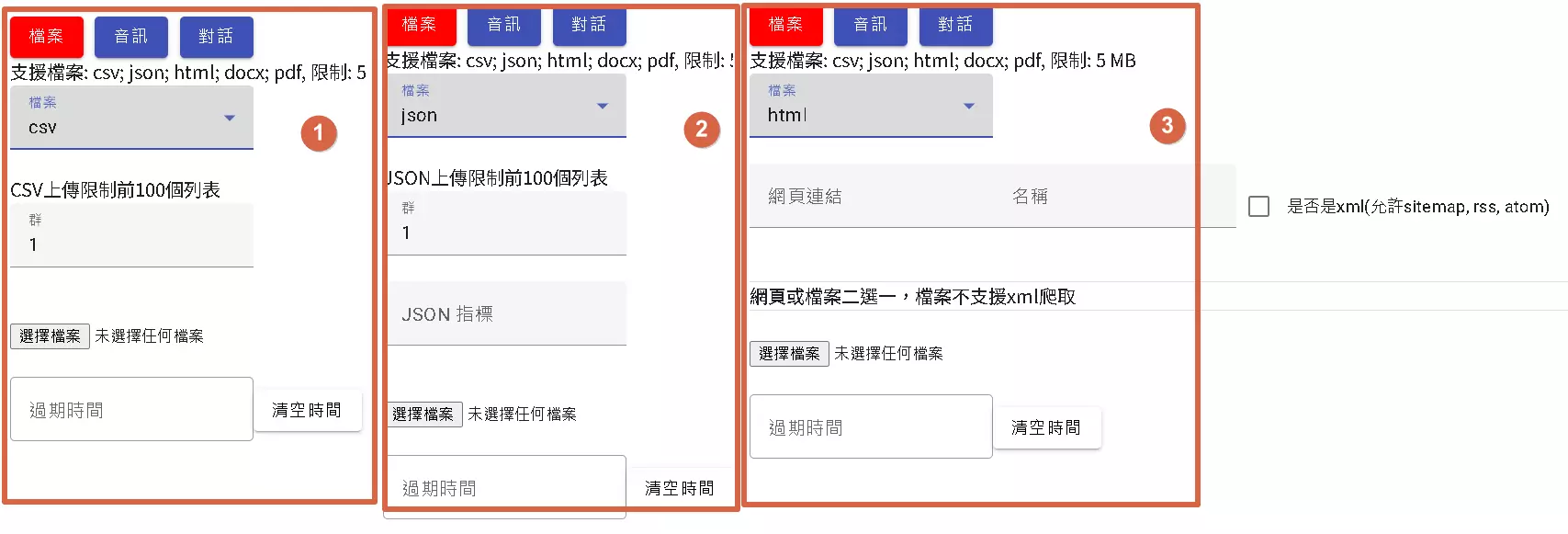
本系統支援上傳多種格式的文檔,進行問答分析。以下詳細說明各格式的上傳方式與注意事項:
-
PDF 和 DOCX: 直接上傳檔案即可,不支援圖片格式。
- CSV:
- 「群」的概念:此處的「群」指的是將多少個列表(rows)放在相同的資料區塊(chunks)中。例如,若設定為 10,則每 10 個列表會被分在同一個 chunk 裡,以便後續的問答分析。
- JSON:
- 「群」的概念與 CSV 相同,用於控制資料區塊的大小。
- JSON Path 指定: 您可以使用 JSON Path 來指定要提取的 JSON 內容。這讓您可以更精確地選擇需要分析的資料。
- HTML 和網址:
- HTML: 直接上傳 HTML 檔案。
- 網址: 您可以輸入網址進行爬取。
- XML(sitemap/rss/atom): 若網址指向 XML 格式的 sitemap、rss 或 atom 檔案,請勾選相應的選項,系統將自動抓取其中的連結。
- 動態網址的支援:
- 自動抓取(sitemap/rss/atom): 目前不支援自動抓取動態網址。
- 單一網址上傳: 支援單一動態網址的上傳和爬取。這是因為自動抓取動態網址可能耗時過長,超出系統的運行時限。
- API 上傳: 您可以使用
docqa/uploadAPI 進行上傳,此 API 允許設定單一檔案爬取的網址數量限制,最多為 50 個網址。
網址上傳的重要注意事項:
- Cloudflare WAF: 若目標網站啟用了 Cloudflare 的 WAF(Web Application Firewall),您可能需要暫時關閉 WAF,因為系統目前尚未設置相應的 header 數值來處理 WAF 的驗證。
- robots.txt: 請確保目標網站的
robots.txt允許爬取,否則系統會拒絕爬取該網頁。
注意事項
在使用文檔問答功能前,請務必注意以下事項:
基本操作流程:
-
連結到生產版: 若您是第一次建立文檔問答,務必先將其連結到生產版。此步驟至關重要,否則後續操作將無法正常進行。
-
選取機器人: 連結到生產版後,您需要選取要使用的機器人。只有選取的機器人才能調用該領域的文檔問答功能。
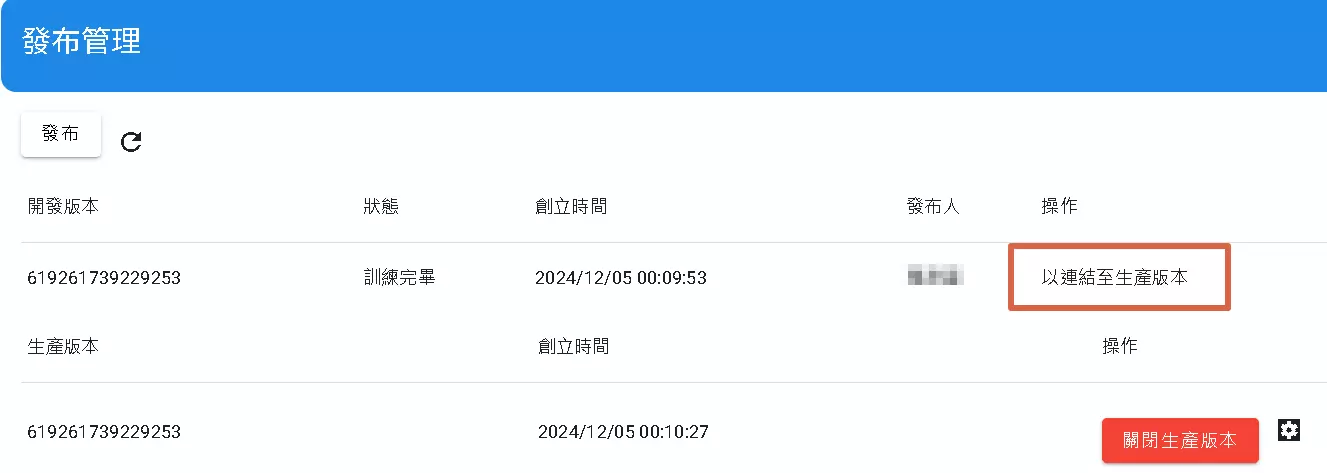
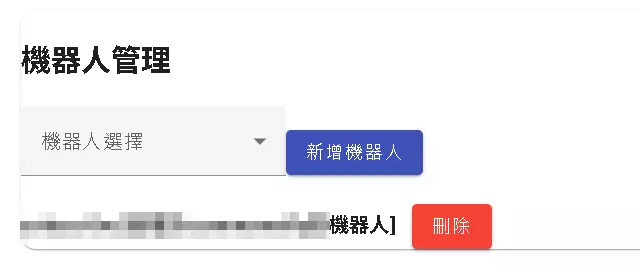
歷史紀錄
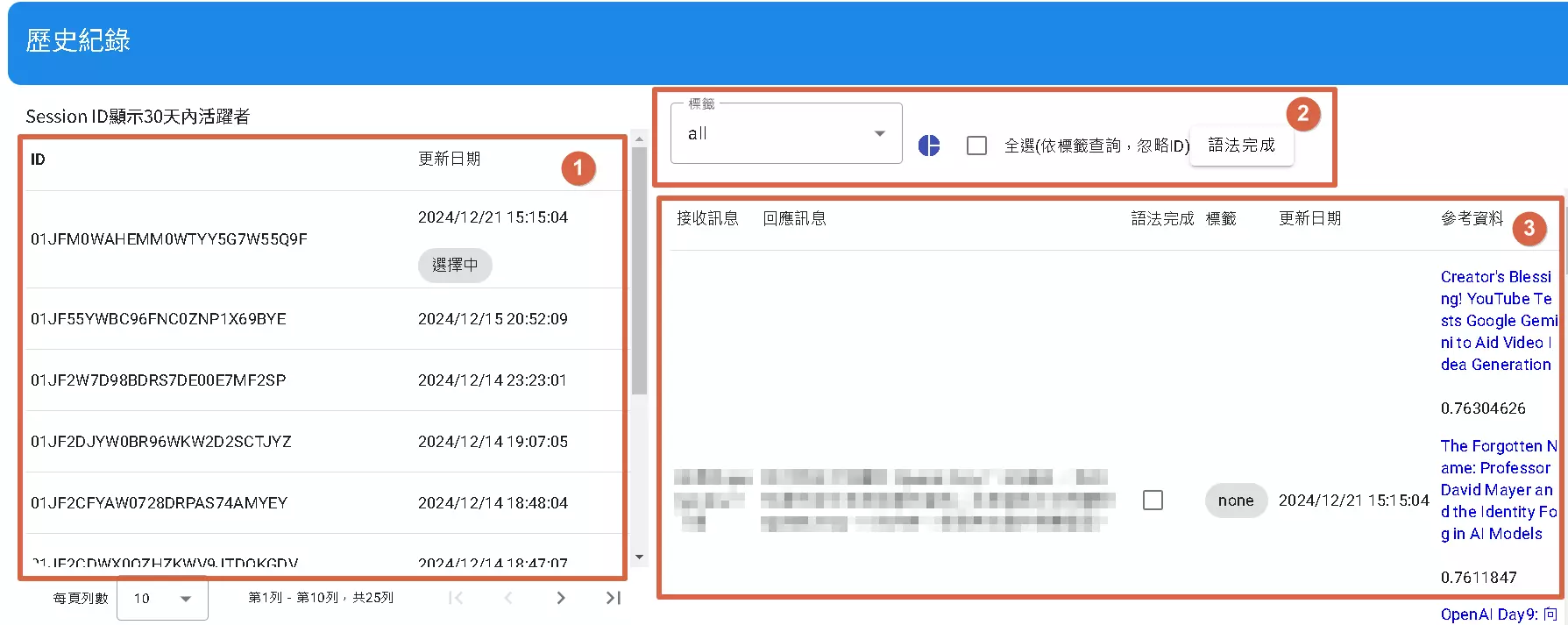
此頁面提供您過去 30 天的文檔問答使用紀錄,方便您追蹤和分析問答效果。
- Session ID 列表 (1):
- 此區塊顯示過去 30 天內所有活躍的 Session ID。
- 重要:此處僅顯示 Session ID,不會顯示使用者身份。 這是為了保護使用者隱私。
- 您可以透過此列表快速瀏覽不同 Session 的紀錄。
- 標籤篩選 (2):
- 您可以使用標籤進行篩選,以快速找到特定主題或類型的問答紀錄。
- 圖表 (charts): 每個標籤旁邊會顯示一個圖表(預期為圓餅圖),呈現該標籤的 fallback 比率。Fallback 指的是系統無法在提供的文檔中找到答案,而需要使用其他方式回應的情況。此圖表可幫助您評估文檔的完整性和問答系統的效能。
- 全選: 若勾選「全選」,系統將忽略 Session ID,並僅根據標籤顯示紀錄。此功能方便您從整體角度分析各標籤的表現。
- 詳細資訊顯示 (3):
- 此區塊顯示每個 Session 的詳細資訊,包含:
- 接收訊息: 使用者提出的問題。
- 回應訊息: 系統給出的回答。
- 文本分數: 系統在文檔中找到相關文本的匹配分數。此分數可作為評估回答品質的參考。
- 此區塊顯示每個 Session 的詳細資訊,包含:
語法完成 (自定義意圖表示)
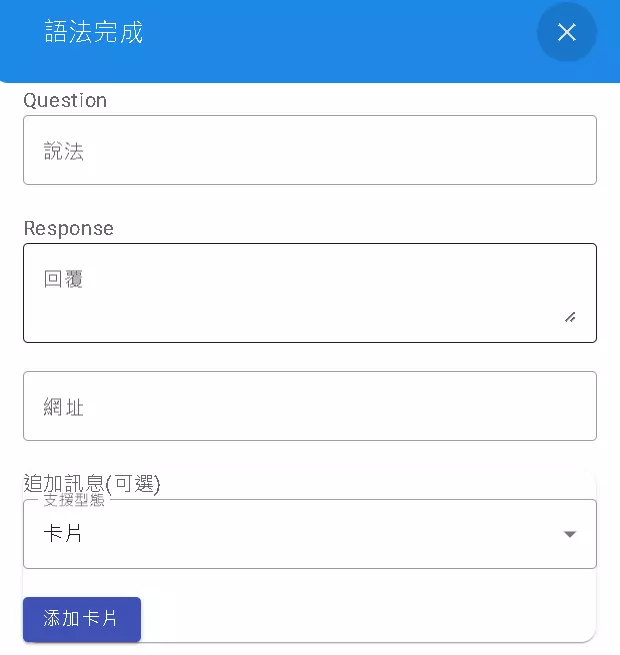
「語法完成」功能允許您自定義意圖表示,透過設定問題 (Question) 和回應 (Response),以及添加額外資訊,來更精確地控制系統的行為。這項功能主要用於定義特定情境下的回應方式。
使用方式:
-
問題 (Question): 在此欄位輸入您希望系統比對的文字。當使用者輸入的內容與此處設定的文字相符時,系統將觸發相應的回應。
- 回應 (Response): 在此欄位輸入系統要回覆的內容。
- 重要:若此欄位為空,系統將不會回覆任何訊息,但仍會處理「追加訊息」。 這表示您可以僅使用「追加訊息」來觸發某些操作,而不需要發送任何文字回覆。
- 追加訊息 (可選): 此處您可以添加額外的資訊或指令,以擴展此意圖的功能。例如,您可以觸發特定的動作、顯示卡片式的訊息、或傳送其他類型的資料。
- 支援型態: 下拉選單中列出了目前支援的追加訊息類型,例如「卡片」。
- 添加卡片: 點擊此按鈕可以添加一個卡片式的訊息,提供更豐富的資訊呈現方式。
運作邏輯:
當使用者輸入的文字與「問題 (Question)」欄位中的內容相符時,系統會執行以下操作:
- 若「回應 (Response)」欄位有內容,則系統會回覆該內容,並處理「追加訊息」。
- 若「回應 (Response)」欄位為空,則系統不會回覆任何文字,但仍會僅處理「追加訊息」。
會話內輸入比對 (同一 Session):
在同一個 Session 中,系統會自動啟動會話內輸入比對。若使用者後續的輸入與先前的輸入相似度很高,系統將以先前的答案為主,此時不扣取 AI 點數。
注意事項:
- 影響上下文: 會話內輸入比對可能會影響上下文的連貫性。由於系統會優先使用先前的答案,因此在某些情況下,可能會導致回答與當前語境略有偏差。
- 不同語言的相似度條件: 不同的語言會有不同的相似度判斷標準。這表示相同的相似度設定在不同語言之間可能會有不同的效果。
- 多個語法完成: 若您需要針對不同的語言設定多個語法完成,請建立多組語言的設定。這是因為不同語言的語法和表達方式有所不同,因此需要分別進行設定才能達到最佳效果。
範例:
- 情境: 當使用者輸入「訂購披薩」時,顯示一個披薩訂購的卡片。
- 設定:
- 問題 (Question): 訂購披薩
- 回應 (Response): (空白)
- 追加訊息: 卡片 (包含披薩口味、尺寸等選項)
- 結果: 當使用者輸入「訂購披薩」時,系統不會回覆任何文字,但會顯示一個披薩訂購的卡片,讓使用者選擇口味和尺寸。
(僅僅是範例,不要在文檔問答做訂購披薩)
- 情境: 當使用者輸入「什麼是dmflow.chat」時。
- 設定:
- 問題 (Question): 什麼是dmflow.chat
- 回應 (Response): dmflow.chat 是我
- 結果: 當使用者輸入「什麼是dmflow.chat」時,系統會回覆「dmflow.chat 是我」。若使用者在同一個 Session 中再次輸入「什麼是dmflow.chat」或非常相似的句子,系統將直接再次顯示「dmflow.chat 是我」,此功能是針對每一次調用知識節點通用功能,除了語法完成外皆可使用,未經過LLM節點都不額外扣除AI點數。
結論:
透過本使用說明,使用者應能充分了解文檔問答系統的各項功能及操作方式。本系統提供多元的檔案上傳方式、彈性的語法設定、以及便捷的歷史紀錄查詢功能,協助使用者更有效地利用文檔資料進行問答互動。使用前請務必詳閱相關注意事項,以確保系統正常運作。


